今天小编为零基础的小伙伴带来了Lumion的一些基础操作,有需要的小伙伴可以继续阅读以下文章。Lumion打开后,进入Lumion的开始页面,在开始页面的上为语言选择,点击进入语言设定页面。
1.Lumion默认语为英文,我们可以通过对应的国旗来选择我们需要使用的语言。
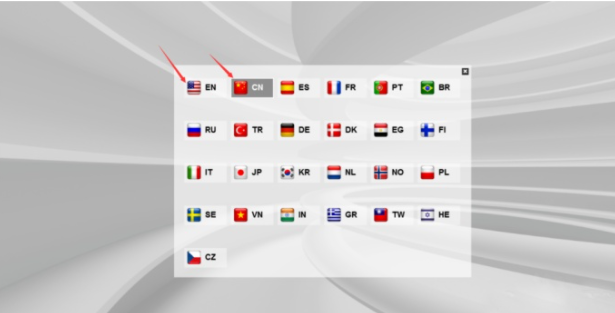
2.确定语言后,我们可以选择Lumion场景.在起始页面上,Lumion系统有许多场景可供选择.每个都有自己的特点.最后一个是白色场景,适用于后期PS的大规模处理。
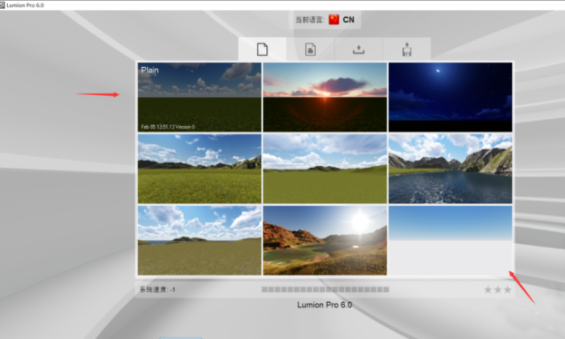
3.确定Lumion的新场景后,Lumion进入加载,加载中最好不要进行其他操作.Lumion软件本身占有内存和显卡,所以最好只开Lumion。
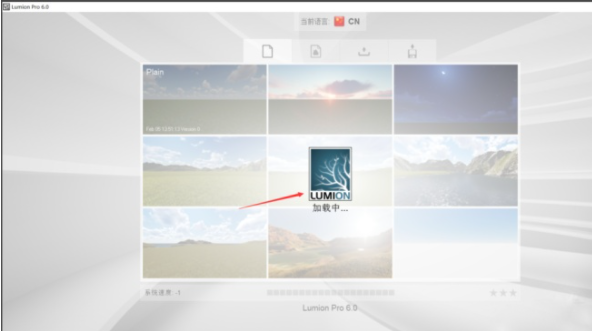
Lumion加载完成后,我们直接进入新的场景,可以看到场景的蓝天白云是直观真实的,接下来需要导入模型。
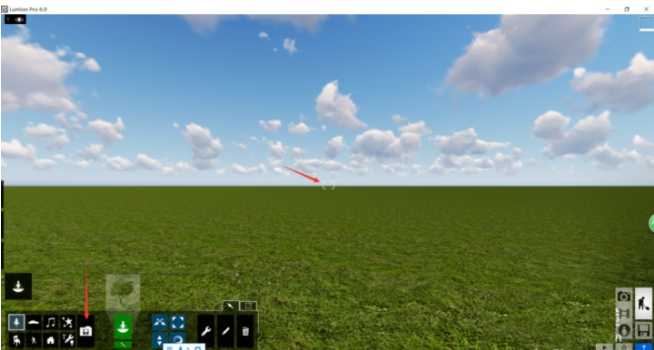
4.Lumion操作页面左下方选择导入-导入新模式,进行新模式的导入,Lumion会弹出对应的文件浏览窗口。
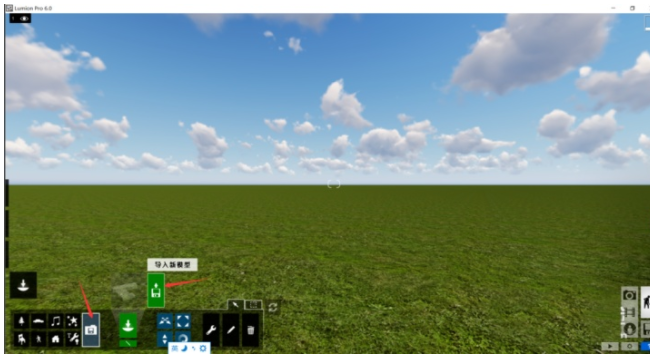
5.弹出式文件浏览窗口,我们可以选择我们需要办理的模型文件,Lumion以FBX文件为主要模型导入文件,大多数建筑软件都可以导出FBX模型文件。
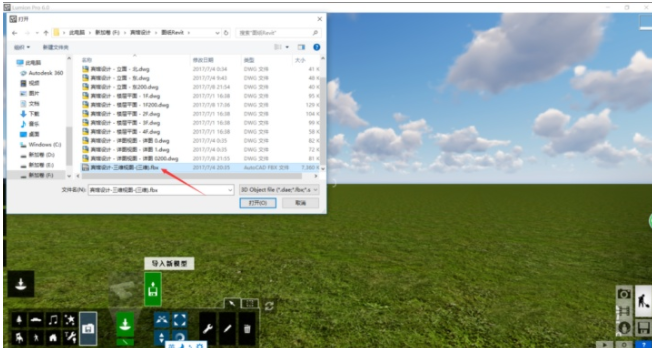
确定导入命令后,进入模型命名阶段,需要对导入的新模型进行命名操作.模型名称最好是形象,可以直接从名称中了解大致的模型信息。
6.取名模型后,可以放置模型,直接点击鼠标左键放置在对应的位置。
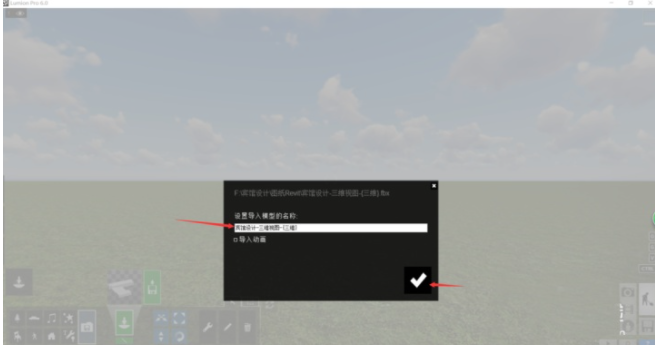
7.编辑材质,如果地设完毕后,不需要调整(水面和玻璃不更换),可以更换Lumion的水材质。
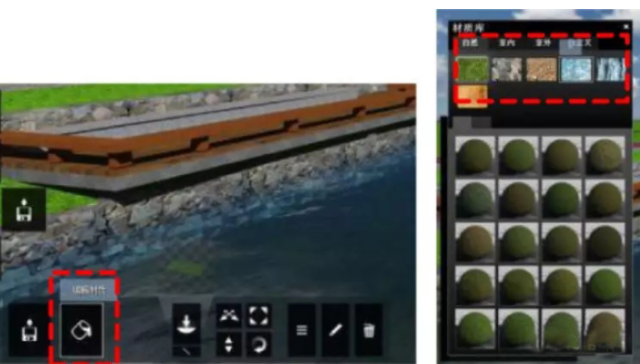
草地材质编辑(草坪材质多种样式,必要时修改草地材质)。
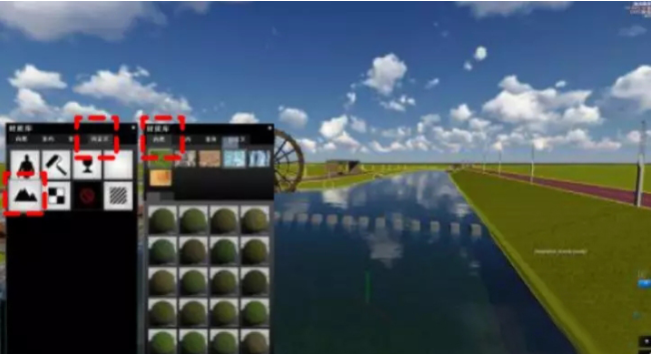
8.打开自己的模型库,选择合适的树种植.注意:树木的比例和位置。
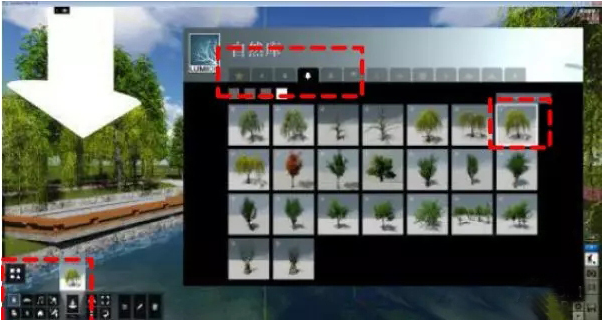
同上一步一样,选择合适的土地和水生植物进行栽培。注意:它们的比例和位置。
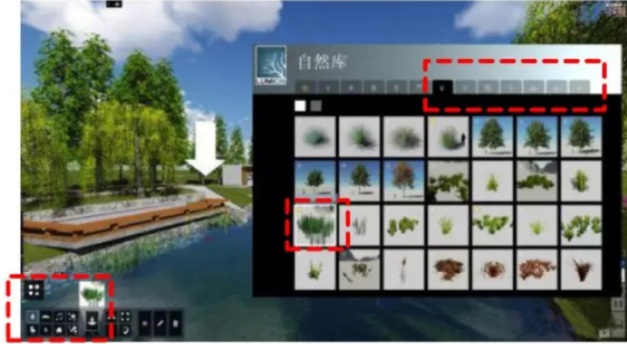
还可以在角色库中选择合适的人、动物等,激活整个画面,让画面更加生动。
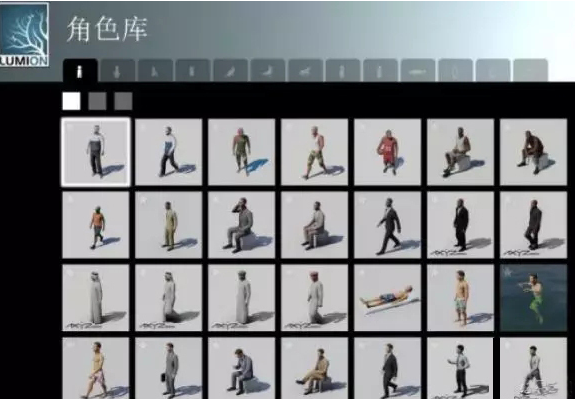
9.选择摄像机,根据需要添加特效。
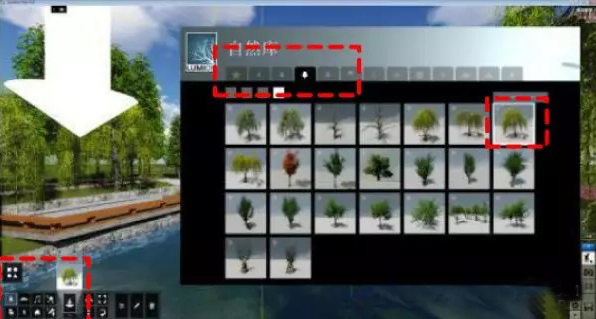
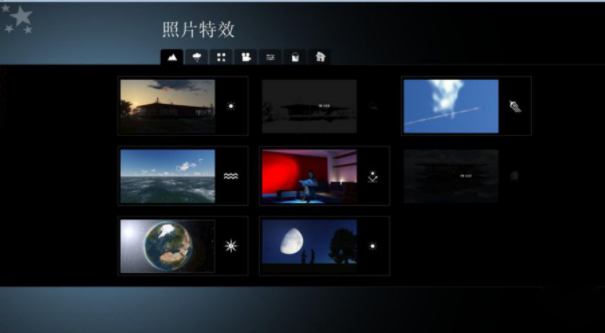
今天的知识分享就到这里啦,想要获取更多知识可以点击本站的其他文章哦。


 作者:着急没蜻蜓
2023-11-25 08:08:52
作者:着急没蜻蜓
2023-11-25 08:08:52 












 Android版下载
Android版下载
